
发布时间:2021-11-21 15: 57: 13
通常在绘制完图形后,为了让图形所显示的效果更加生动逼真,我们会给图形添加阴影。那如何使用CorelDRAW给图形或文字添加阴影效果呢?今天小编就为大家介绍CorelDRAW 2021的阴影工具,告诉大家cdr阴影工具在哪里,cdr阴影效果怎么做。
运行CorelDRAW,进入软件主界面。用快捷键Ctrl+N创建新文档,修改文档名称和页面尺寸,点击OK创建一个空白文档。
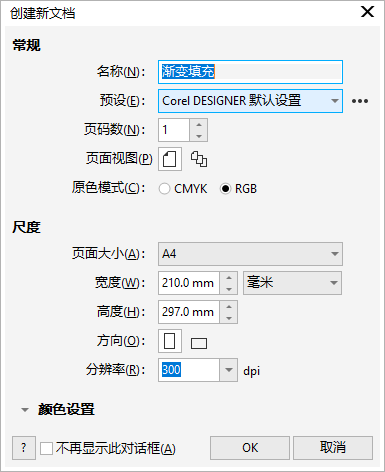
首先绘制一个矩形,在软件左侧工具栏找到阴影工具并点击,在矩形上面单击鼠标左键,然后往投影投映方向拖动鼠标,此时会出现矩形的阴影。如果矩形无填充色,矩形阴影就是一个轮廓图,否则矩形的阴影就是实心的。
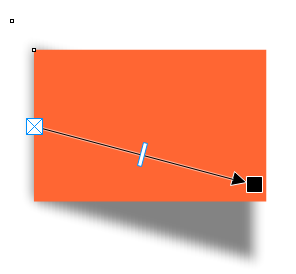
接着介绍阴影工具手柄的调节。阴影的起始位置在图形边缘和图形中心所得到的阴影效果是不同的。所以要想更改阴影的透视点,可以拖动起始手柄。
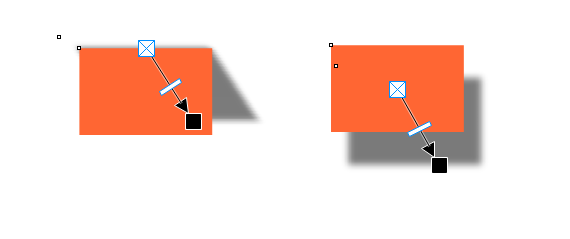
拖动结束手柄可以更改阴影的方向,移动滑块可以调整阴影的不透明度,越靠近起始的白色方块,阴影的颜色越浅;反之颜色就越深。将调色板中的颜色拖至结束手柄上,可以更改阴影的颜色。
然后我们来使用阴影工具的属性栏。属性栏可以选择预设的阴影模式,主要有平面、透视、辉光和内阴影这四种模式。
接着在属性栏设置阴影的不透明度、颜色、角度、长度、羽化值、阴影的合并模式和淡出程度。在透视模式下,所有的属性值都可以调节,其他模式下,没有阴影的角度、长度和淡出程度这些属性。点击属性栏的清除阴影,选中矩形,就可以移除矩形上的阴影。如果设置好了阴影,对另一个形状的阴影也是同样操作的话,可以对阴影进行复制。方法是先绘制好另一个形状,单击该形状,点击复制阴影按钮,再单击被复制形状。

以上介绍了CorelDRAW阴影工具的使用,它操作起来很简单,感兴趣的小伙伴赶紧尝试一下吧!
作者:TiaNa
展开阅读全文
︾